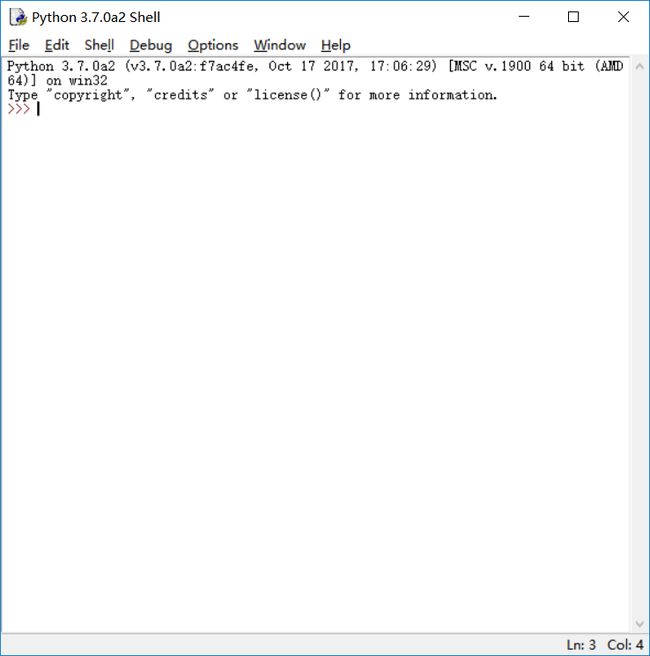![]() 很早就想学习一下网络爬虫了~苦于学艺不精并且过于懒惰以至于迟迟没有行动~最近因为项目做的也差不多了,就用空学习一下这门新的语言,了解一下新的技术。(PS:真的不会排版丑就丑点吧)
很早就想学习一下网络爬虫了~苦于学艺不精并且过于懒惰以至于迟迟没有行动~最近因为项目做的也差不多了,就用空学习一下这门新的语言,了解一下新的技术。(PS:真的不会排版丑就丑点吧)
上面所说的傻瓜式说明也不是吐槽在看的您~而是吐槽自己~害怕某一天忘了如何操作哈哈哈哈~言归正传往下看↓
俗语说得好工欲善其事,必先利其器
1.Python的下载
下载地址:https://www.python.org/downloads/windows/
2.Python的安装
无脑~下一步下一步~然后安装路径可以选择默认安装路径和自定义~全看个人喜好
(在选择路径安装时,可以把下方的“Add Python 3.6 to PATH”勾选上,这个就直接默认把用户变量添加上了,后续不用再添加)
3.测试是否安装成功
调用CMD(键盘windows+r键呼出运行框,输入cmd,输入python -V会显示Python(PS:python -V 翻译 python空格减号大写V))
4.如果有提示出Python版本则说明安装成功反之移步https://jingyan.baidu.com/album/25648fc19f61829191fd00d4.html?picindex=9
Python 安装完毕
,打开基本就是这个样子,但是基本的Python安装完毕了,并不能很灵性 的给我这种记性不是很好的人来带帮助因为它没有智能提示,也不便利所以我找了一个大家都觉得很棒的IDE
下载IDE(Pycharm)
图解好了 ,不打字了~懒癌又发作了 哈哈哈~
下载地址:https://www.jetbrains.com/pycharm/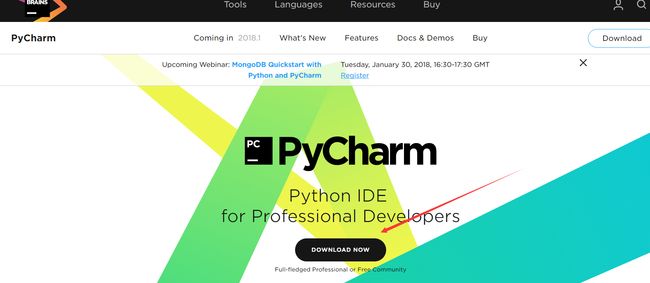
下载完毕~任务就完成啦~后面我会一步一步的完善我的博客~来记录从入门到写爬虫的所有过程~谢谢大家
不积跬步,无以至千里,不积小流,无以成江海。 ——《荀子·劝学》